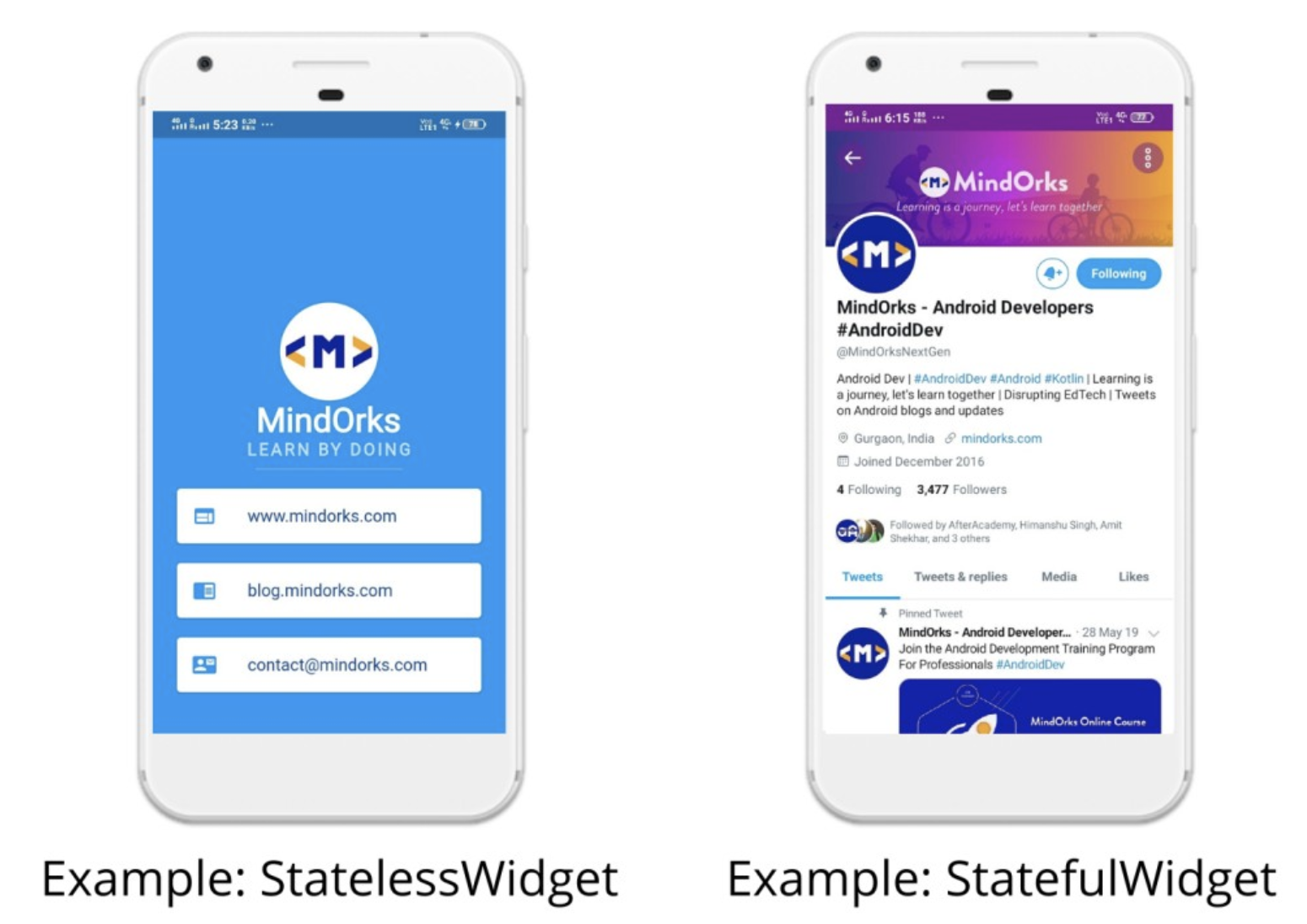これは何か
StatelessWidget と StatefulWidget の違いをメモしたもの。
間違った理解や補足があればコメントしていただけると嬉しいです。
違い
先にまとめます。
StatelessWidget
- 状態を持たない静的なWidget
- データが一切変わらない
- 例:アイコン、ラベル、テキスト...
- データが一切変わらない
StatefulWidget
- 状態を持つ動的なWidget
- ユーザーのインタラクションによってデータが変わる
- 例:チェックボックス、フォーム、スライダー...
- ユーザーのインタラクションによってデータが変わる
具体例
コードを読みながら違いを見てみる。
以下は、Flutterの初期プロジェクトで使われるカウンターアプリのコードです。
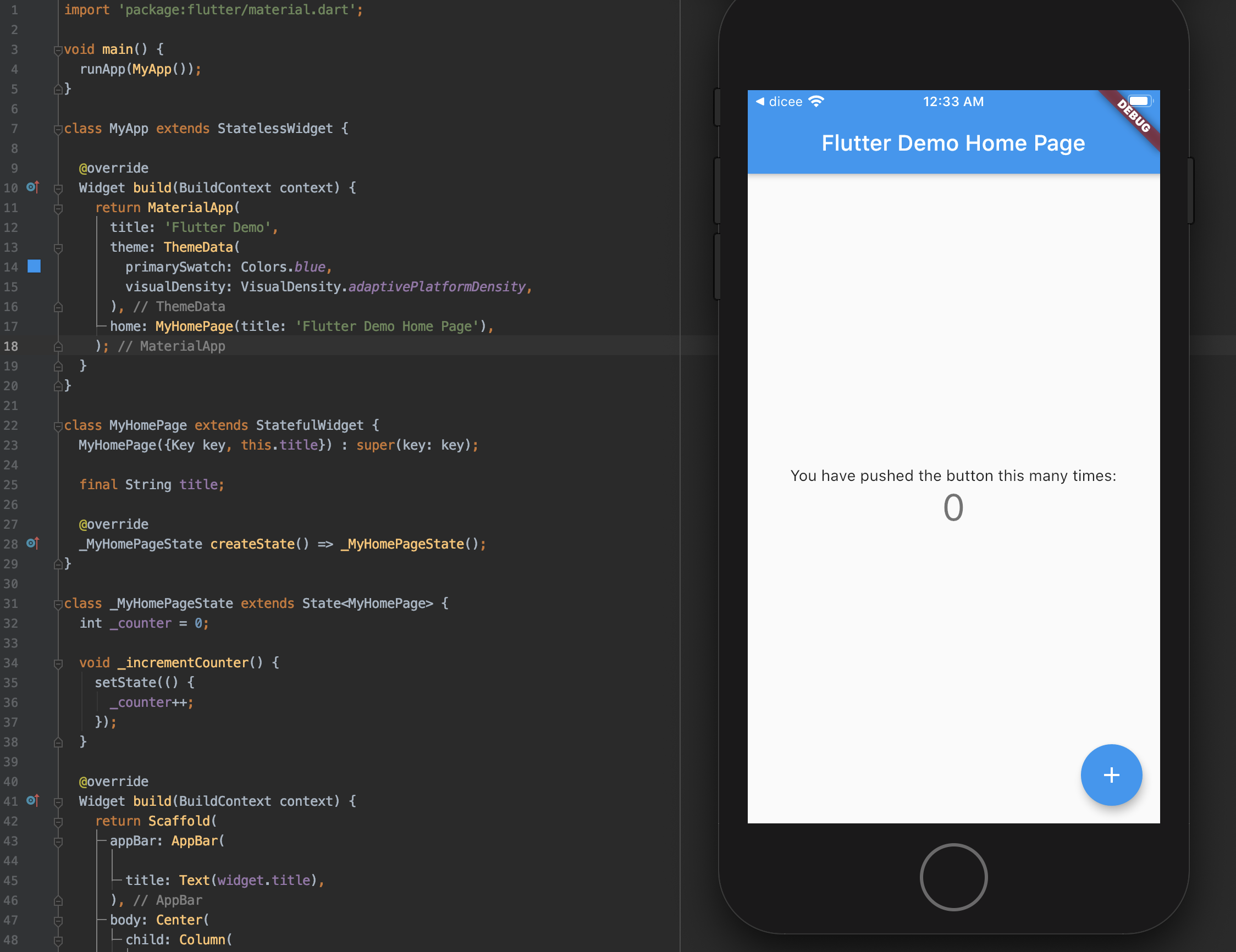
import 'package:flutter/material.dart';
void main() {
runApp(MyApp());
}
class MyApp extends StatelessWidget {
@override
Widget build(BuildContext context) {
return MaterialApp(
title: 'Flutter Demo',
theme: ThemeData(
primarySwatch: Colors.blue,
visualDensity: VisualDensity.adaptivePlatformDensity,
),
home: MyHomePage(title: 'Flutter Demo Home Page'),
);
}
}
class MyHomePage extends StatefulWidget {
MyHomePage({Key key, this.title}) : super(key: key);
final String title;
@override
_MyHomePageState createState() => _MyHomePageState();
}
class _MyHomePageState extends State<MyHomePage> {
int _counter = 0;
void _incrementCounter() {
setState(() {
_counter++;
});
}
@override
Widget build(BuildContext context) {
return Scaffold(
appBar: AppBar(
title: Text(widget.title),
),
body: Center(
child: Column(
mainAxisAlignment: MainAxisAlignment.center,
children: <Widget>[
Text(
'You have pushed the button this many times:',
),
Text(
'$_counter',
style: Theme.of(context).textTheme.headline4,
),
],
),
),
floatingActionButton: FloatingActionButton(
onPressed: _incrementCounter,
tooltip: 'Increment',
child: Icon(Icons.add),
),
);
}
}
StatelessWidget
まずは StatelessWidget の部分を見る。
class MyApp extends StatelessWidget {
@override
Widget build(BuildContext context) {
return MaterialApp(
title: 'Flutter Demo',
theme: ThemeData(
primarySwatch: Colors.blue,
visualDensity: VisualDensity.adaptivePlatformDensity,
),
home: MyHomePage(title: 'Flutter Demo Home Page'),
);
}
}
ここはビルドされると、return文以下が実行されるだけで、それ以降は外部からの(ユーザーのインタラクション等)影響を受けない。
つまり一度画面が描画されると、あとから再描画されることはなく状態も変わらない。
そして、状態が変わる部分を MyHomePage に切り分けていることが分かる。
StatefulWidget
class MyHomePage extends StatefulWidget {
MyHomePage({Key key, this.title}) : super(key: key);
final String title;
@override
_MyHomePageState createState() => _MyHomePageState();
}
class _MyHomePageState extends State<MyHomePage> {
int _counter = 0;
void _incrementCounter() {
setState(() {
_counter++;
});
}
@override
Widget build(BuildContext context) {
return Scaffold(
appBar: AppBar(
title: Text(widget.title),
),
body: Center(
child: Column(
mainAxisAlignment: MainAxisAlignment.center,
children: <Widget>[
Text(
'You have pushed the button this many times:',
),
Text(
'$_counter',
style: Theme.of(context).textTheme.headline4,
),
],
),
),
floatingActionButton: FloatingActionButton(
onPressed: _incrementCounter,
tooltip: 'Increment',
child: Icon(Icons.add),
),
);
}
}
ここはビルドされ、一度画面の描画が終わっても、ユーザーのインタラクションによってデータが変わる(画面が再描画される)箇所がある。
その起点が、画面下部にあるfloatingActionButton。
-
onPressed(ボタンを押す)によって -
_incrementCounter(カウンター数を増やすメソッド)が呼ばれ -
setState(状態を保持するメソッド)によって再度画面が描画されて -
_counter++(カウンター数を繰り上げるメソッド)によって1を足している。
このように最初はカウンター数を0と定義していたものを、ユーザーのインタラクションによって状態が変更していることが分かる。
これが状態を持つ動的なStatefulWidgetである。
その他個人的な学び
'$_counter'という書き方をすることで、number型をstring型に変えられる。
詳細:https://dart.dev/guides/language/language-tour#a-basic-dart-program